変換タスクでウィザードのように作業しますか?この記事はあなたの欲望を叶えるために参加します。専門家は通常、WebMをWAVに変換する際にFFMPEGを使用するため、その使用方法についての洞察を提供します。幸いなことに、それだけではありません。プロのように手間をかけずにファイルを変換するのに最終的に役立つ他のすばらしいプログラムも紹介するからです。
パート1.WebMをWAVに変換する必要がある理由は何ですか?
WebMは、不可逆コーデックを含むオーディオビデオファイルの一種です。さらに、ロイヤリティフリーであるため、専門家としてのニーズが高まります。ただし、すべてのデバイスがこの種のファイルに対応できるわけではありません。これは、ごく一部のデバイスでしか受け入れられないためです。したがって、異なるデバイスを使用している他の関係者にWebMファイルの音楽を鑑賞してもらいたい場合は、それらをWAVに変換してください。
WAVファイルは、ほとんどすべてのタイプのプレーヤーに非常に適しています。さらに、WebMのオーディオタイプと同様に、WAVには、転送時に特定の高品質を提供できる不可逆コーデックも含まれています。実際、WAVはWebMよりも品質が優れているため、多くの人がWAVを好みます。
パート2。ワークステーションで専門的にWebMをWAVに変換する方法
以下に示す2つのすばらしいソフトウェアを使用して、インターネットを使用しなくてもプロのように作業できます。
1.AVAideビデオコンバーター
1つ目は、この究極のWebMからWAVへのコンバーターです。 AVAideビデオコンバーター。このプログラムは、専門家だけでなく初心者にも適した最も包括的な機能とツールを備えています。さらに、前述のツールを使用すると、新しく変換されたオーディオファイルをトリミング、カット、マージ、セグメントの追加、ビットレート調整が可能になり、完璧になります。
さらに、初心者は、自分のビデオを自分の映画、個人のコラージュに変えるその驚くべき機能と、解像度を上げ、明るさを最適化し、ノイズを取り除き、さらにはビデオの揺れを減らすことができる素晴らしいビデオエンハンサーを高く評価しています。したがって、これ以上の苦労をせずに、 WebMをWAVに変換する 以下に示します。
ステップ1ツールをダウンロードする
の公式ウェブページにアクセスして、ソフトウェアをダウンロードしてインストールします。 AVAideビデオコンバーター。それ以外の場合は、下のダウンロードボタンをクリックして、インストールを続行してください。
ステップ2WebMファイルをアップロードする
ツールを起動し、すべてのWebMファイルをローカルフォルダーからドラッグしないようにドロップすることを選択します。したがって、クリックすることもできます。 追加ファイル ボタンをクリックし、強力な一括変換を体験するために必要な数のファイルをアップロードします。
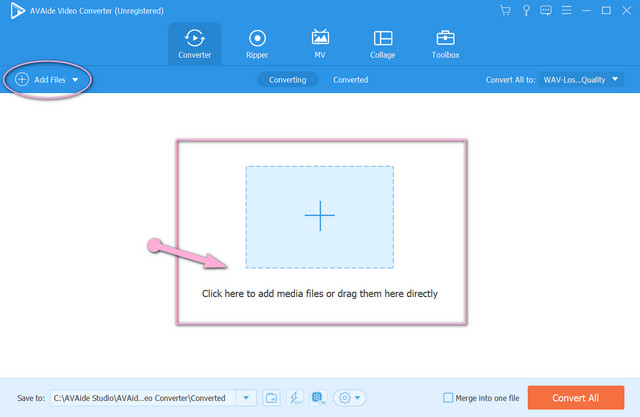
ステップ3出力としてWAVを選択します
すべてのWebMがすべてアップロードされたら、をクリックします。 すべてをに変換 このWebMからWAVへのコンバーターのボタン。に直接移動します オーディオ パート、次に出力としてWAVを選択し、下の音質をクリックします。 オーディオ.
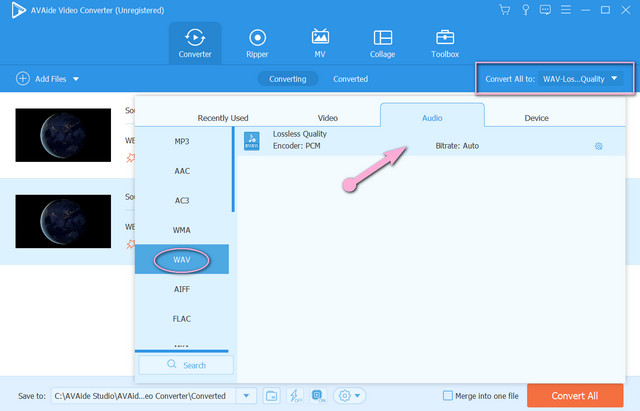
ステップ4変換プロセスを開始します
すべてが良いと思う場合は、をクリックしてください すべて変換 ボタンをクリックして、変換プロセスを開始します。このプロセスは、他のプロセスの30倍の速度で動作する加速テクノロジーを備えているため、バルクの場合は数分しかかかりません。
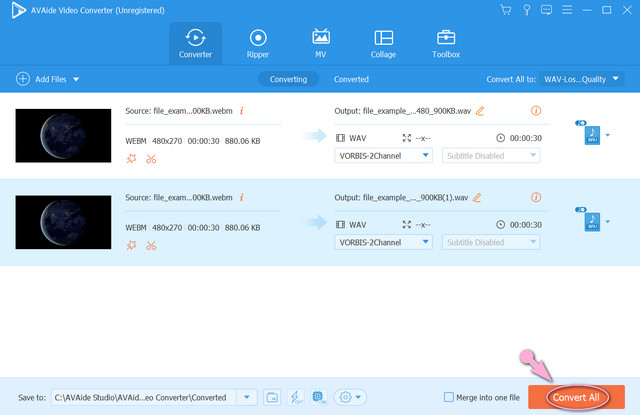
ステップ5完成したファイルを確認する
変換されたファイルを簡単に見つけたい場合は、この追加の手順に従うことができます。に移動します 変換された をクリックしてファイルの場所を確認します フォルダ アイコン。
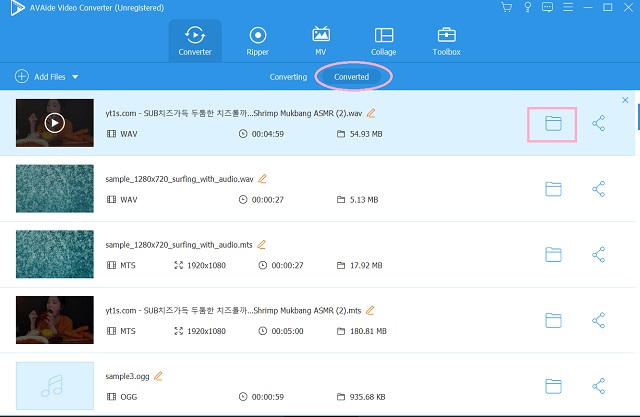
2.FFmpeg
FFMPEgはで最も使用されているツールの1つです WebMをWAVに変換する 技術的で経験豊富な人によって。これは、専門家だけが知っているファイルを変換する独自の方法によるものです。なぜそれがユニークなのですか?コマンドベースのトランスコーディング手順があり、初心者の場合は困惑しているようです。それにもかかわらず、それは即座にそして専門的に重要なキャプチャとエンコーディングを持っているので、それはまだ使用するのが好きです。以下の簡単な手順を見て、試してみてください。
ステップ1PCにソフトウェアをダウンロードします。次に、次のように入力します ffmpeg、[Enter]をクリックします。
ステップ2保存したWebMのファイル名を記入してください。これを行うときは、 CD コマンド、次に ファイルパス 次に、Enterをクリックします。
ステップ3FFmpeg WebMからWAVへの変換を開始するには、次のように入力します。 ffmpeg-input.webmからoutput.wav、次にEnterキーを押します。後でファイルストレージを確認してください。
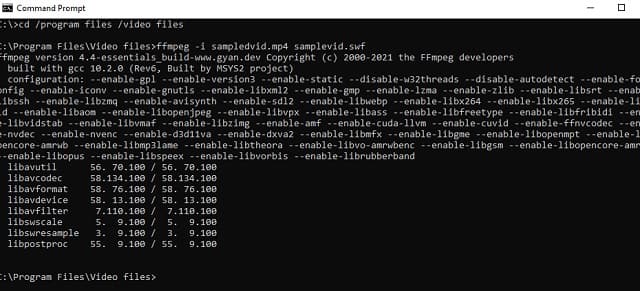
パート3。無料の最適なWebMからWAVへのオンラインソリューション
また、次のようなオンラインソリューションを介して、プロのようにファイルを変換することもできます。 AVAide無料ビデオコンバーター。この理想的なオンラインツールは、その静かなインターフェースをナビゲートすることにより、変換作業を最もスムーズにします。バルクファイル変換でも、アクセラレーションテクノロジーによって変換プロセスが非常に高速になるため、今日使用されるのが好まれているのも不思議ではありません。さらに、組み込みの設定を使用して、ユーザーがビデオおよびオーディオ出力を設定および拡張できるようにします。これがどれほど強力か知りたい オンラインWebMからWAVへのコンバーター は?以下の手順を参照してください。
ステップ1ランチャーをつかむ
ランチャーをダウンロードして、コンピューターにインストールします。 AVAIde Free Video ConverterのWebサイトにアクセスし、 ファイルを追加する.
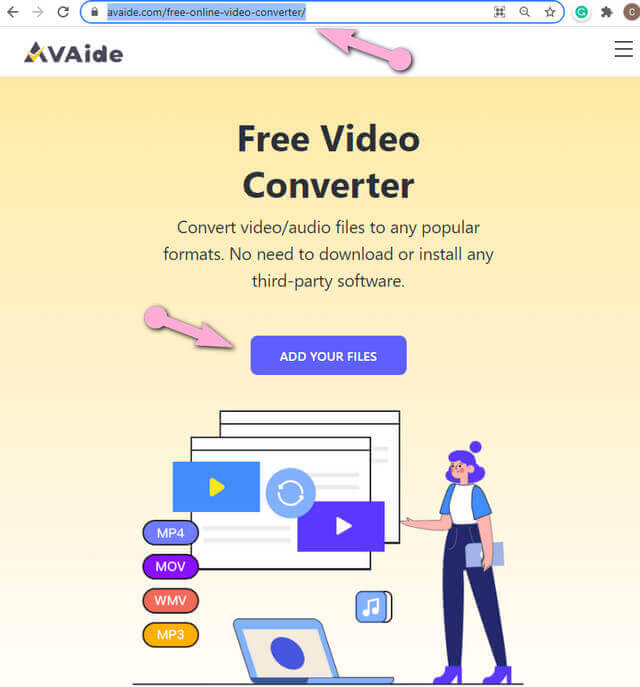
ステップ2WebMファイルをインポートする
メインインターフェイスで、をクリックします ファイルの追加 たくさんのWEbMファイルをインポートするためのボタン。
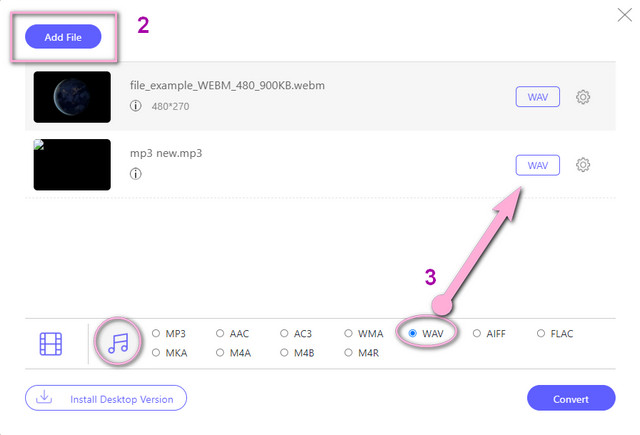
ステップ3WAV出力を作成する
WebMをWAV出力に設定します。これを行うには、各ファイルをクリックしてから、 ノート アイコンをクリックして、WAVを選択したオーディオ形式を確認します。
- クリックしたときにビットレートを調整して、出力を向上させてください。 設定 各ファイルの横にあるアイコン。
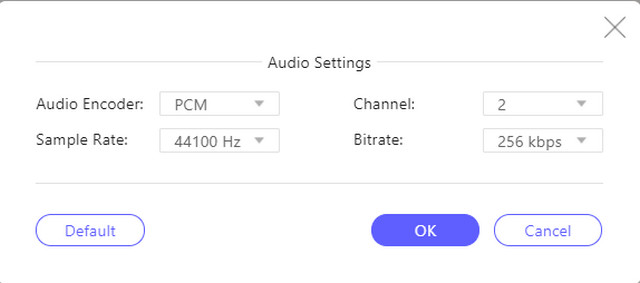
ステップ4変換されたファイルの予定
すべてのファイルが設定されたら、をクリックし始めることができます 変換。次に、変換されたファイルを保存するファイルの保存先を選択します。最終的に、変換プロセスが開始されます。後で完成したファイルを確認してください。
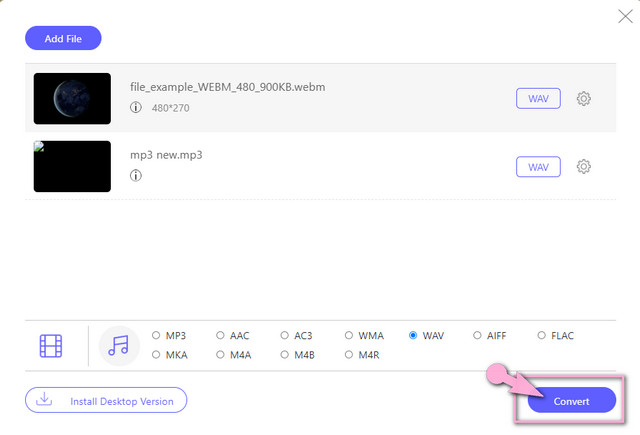
パート4。WebMとWAVに関するFAQ
JavaScriptを使用してWebMをWAVに変換できますか?
はい。ただし、実行に時間がかかるため、JavaScriptを使用してビデオファイルを変換するのは簡単ではありません。
WAVとMP3のどちらが良いと考えられていますか?
品質面では、WAVの方が品質が優れています。ただし、サイズに関しては、Mp3の方が小さくなります。
WebMのFFmpegを使用してWAVに一括変換できますか?
FFmpegはコマンドベースでプロンプトを表示するため、バルクファイルを同時に変換することは困難です。
時々、プロのような出力を達成することは本当に難しいです。ただし、この記事で紹介するツールを使用すると、すぐにプロのように作業できるようになります。十分なスキルがありませんか?まったく問題ありません。今日からタスクを開始し、すばらしいツールを使用してすばらしい成果を達成してください。
ロスレス品質での変換のために350以上のフォーマットをサポートする完全なビデオツールボックス。



 安全なダウンロード
安全なダウンロード


